iPhone6ですがちょっとした不注意で落下させてしまい液晶ガラスが割れてしまいました。
そこで今回もDIYでの格安修理をやってみました(^^
作業自体は非常に簡単でZenfon5などとは比較になりません。小さなビスに注意すれば問題ないでしょう。
裏面は無傷で新品同様です♪
と言うわけで、液晶面を交換してリフレッシュさせてみましょう。

早速開封してみます。
ガラスパネル、カメラモジュール、タッチパネル、センターボタンなどが組み込まれており、交換作業はとても簡単。
さらに工具なども充実しており他の部品や工具は一切不要です。

★iPhone6 液晶パネルはコチラ↓
★iPhone6s 液晶パネルはコチラ↓
液晶パネルASSYを取り出してみました。
純正品とくらべても違いはわかりません。

液晶やタッチパネルの配線が通るコネクタです。
非常に精密な部品ですが、端子部の不具合等は見当たりません。

液晶パネルASSY裏面です。
このまま交換するだけというわけです。

というわけで作業開始です。
まずは電源をOFFにして、SIMカードを取り出しましょう。

SIMカードを取り出しました。
非常に小さいものなので紛失しないように注意しましょう。

次に本体下部、Lightninコネクタの左右にある星型(トルクス)ビスを外します。
非常に小さいネジですが、専用工具が付属されているので簡単に外せます。

液晶パネルは先ほどのビスと左右のツメで固定されているだけですので、液晶に付属の吸盤を貼り付けて引っ張ります。
画面上部には配線が通っていますので、必ず本体下部から引っ張ってください。

液晶パネルASSYと本体に隙間が出来たら、付属のピックなどを差し込んで徐々にスキマを広げていきます。

パカッと開きました♪
本体上部には精密な配線が通っていますので、切断しないように注意してください。

液晶パネルASSYから出ている配線が格納された金属プレートがあります。
ここに5本のビスがありますので、付属の工具で取り外します。
このビスはすべて長さが違いますので、もともとの場所を忘れないようにしてください。

ビスをすべて外すと、金属プレートが外れて配線コネクタが見えます。

外した金属プレートとビスはこのように並べて、ビス位置が分かるようにして置いておくと確実です♪

次に付属の絶縁工具でコネクタを外します。
非常に繊細な部品ですので、無理やり引っ張らずに慎重に作業してください。
コネクタ周辺には多数のチップ部品がありますので、破損させると再起不能となる可能性が高いです。

4本ともコネクタを外すと、本体と液晶パネルASSYが分離します。
コネクタの拡大写真です。本当に精密なコネクタですね。
ピンを曲げたり破損させたりすると修復は不可能に近いサイズです。

内部構造全体です。
基本的な配置は歴代iPhoneシリーズと大きく変わらないですね。

破損した液晶パネルと購入したパネルを並べてみます。
細かい違いはありますが、同等の部品と考えて良さそうです。

このまま交換といきたい所ですが、センターボタンだけは元々装着されていたものと交換する必要があります。
これはセキュリティの観点から違うセンサーに交換すると指紋認証が動作しません。
ですので、購入した液晶パネルASSYに付属されているセンターボタンは取り外して、古いものを移植してください。

ビスを外して交換するだけです。
小さなコネクタと両面テープが立ちはだかりますが、慎重に作業すれば問題はありません。
心配であれば、購入した液晶パネルASSYから取り外す時を練習と考えて頂ければ良いでしょう。

センターボタンを交換したら再び液晶パネルASSYと本体を合体させます。

分解時と逆の手順でコネクタをはめていきます。
非常に精密なコネクタですので、少しのズレでも差し込む事はできません。
力ずくで作業するのではなく、位置関係をしつこい位に確認しながら作業してください。

すべてのコネクタを取り付けましょう。
付属の絶縁工具を使うと、ショートなどの危険もなく安全に作業できますよ♪
うまく入るとパチンと手ごたえがあります。

はい、うまく取り付けできました。
ここまで来ればもう完成したも同然です。

念のため、完全にフタを閉める前に電源を入れてみましょう。
この状態で画面表示やタッチパネル、センターボタンなどの動作を確認しましょう。
ここで正常に動作しない場合は再び液晶パネルの取り付けコネクタが正しく取り付けできているか確認してください。

液晶パネルは光学ゲル系の樹脂でガラスと接着されています。
ガラス自体にはタッチパネル機構は組み込まれておらず、液晶側にタッチパネルが存在します。
しかし、光学ゲルによる接着でガラス越しでもシッカリ動作するというわけですね。
画面の割れたiPhoneでも普通に操作できることが多いのは、そのような理由からと考えれば納得できますね。

スマートフォンの画面とはいえ、やはり割れたガラスは鋭利な刃物です。
作業中はもちろんのこと、作業後にガラス片が落ちているとケガの原因になります。
割れたガラスの取り扱いには十分注意してくださいね。

★iPhone6 液晶パネルはコチラ↓
★iPhone6s 液晶パネルはコチラ↓





















































































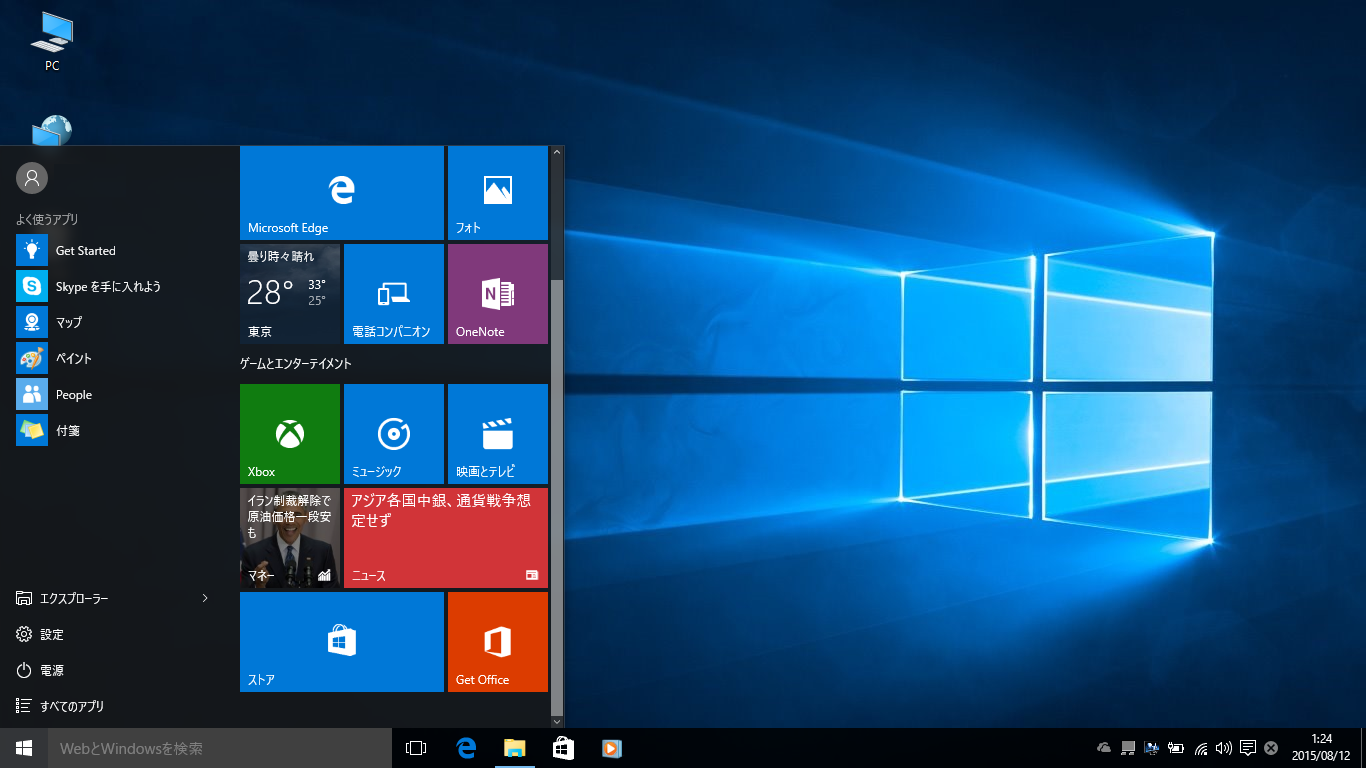

コメント
凄い 緻密な デリケートな 作業ですね! 吃驚しました。 手先の器用な日本人には 向いている作業かも知れません! でも、私・・・後期高齢者には・・・ちょっと難しすぎるかも? 有り難うございました。非常に勉強に為りました!解説も素晴らしい説得力があります!文章力が スマートですので・・・作業も容易に出来るのでは?・・・と、勘違いしそうです!
柴田敬四郎さん、こんにちは。
作業自体は単純なものですが、小さなネジやコネクタの脱着に苦労されるかもしれませんね。
工作経験があるのであれば、挑戦してみる価値はあるかと思いますよ!
http://amzn.to/1WIoiNQ ←このような拡大鏡があると良いかと思います。
こんにちは、先日このサイトを見ながらiPhone6の修理を行ったのですが、見事に電源が入らず失敗してしまいました(T . T)
そこで、ここをもう一度確かめた方が良いって所を知りたいです。
コネクタはしっかり入っていると思うのですが…
どうか、アドバイスよろしくお願いしますm(_ _)m
おたやさん、こんにちは。
iPhone6ですが、コネクタが非常に繊細なので破損がなければよいのですが。
電源が入らないとのことですので、基板の完全な再起動をやってみると良いかと思います。
手順としては、液晶パネルのコネクタ以外に、バッテリーコネクタも外してみてください。
バッテリーコネクタを外した状態で液晶コネクタを再接続し、最後にバッテリーコネクタを接続する順番で試してくださいね(^^
こんにちは
私もiPhone6の液晶パネルをバキバキに割らしてしましい、このサイトを見つつ交換したところ無事成功しました。
しかし、ホームボタンの指紋認識だけが正常に作動しません…
これは私のホームボタンの取り付けが悪かった為でしょうか?
ネットで調べてみると、非正規への交換は指紋認識ができないと書かれているサイトがありましたが、これは非正規のホームボタンの交換に限りですよね?
かめっくさん、こんにちは。
ホームボタンはiPhone6に元から装着されていたものを移植すれば動きますよ♪
ホームボタンのコネクタや、ゴム部分が正しく装着できているか確認してみてくださいね。
こんばんは
私も文鎮化させてしまいました、知恵を貸してもらえないでしょうか…
youtubeにあった動画を見ながら作業を行い、最後の金属プレートを付ける前に電源を入れてみました。その時は画面も映り成功したと思ったのですが金属プレートを付けてもう一度確認したところ付かなくなってしまいました。その後プレートを外してもう一度チェック→映る→プレートを付ける→動かなくなる、という感じです
上のコメントにありましたショートした場合の確認方法を試してみましたが何も起こりませんでした
コネクタを痛めてしまったのでしょうか…
ゴジラさん、こんにちは。
金属プレートの有無で動作可否が変わるんですね。。
金属プレートを装着した状態でPCと接続してみて、正常に認識されるようであれば、液晶パネルケーブルの不良と考えれられます。
PCから認識されないようであれば、基板の金属部分に接触してショートしたりしている可能性も。
金属プレートの役割はケーブルの抜け止めですので、コネクタ部分にゴミなどが付着していないか確認もしてみてくださいね(^^
ご助言、大変勉強になります(笑)
その後コネクタを清掃したところ、もう一度生き返りました(普通に動かせる)。ですがやはり金属プレートを乗せたところで沈黙。今度は何度やり直しても起動することがなくなりました。プレートは付けても付けなくても認識しません。
どうやらショートさせた可能性が高いみたいです。手先には自信があったのですがね….笑
返信ありがとうございました(^^)
そのホームボタンとかカメラとか付いてる物が見つかりません なんてAmazonで検索すればいいでしょうか
ついてない奴はいっぱいあるんですけど これでは自分でやるのは大変そう; 売り切れですかね?
名無しさん、こんにちは。
ホームボタンに関しては、標準装着の純正品を移植しないと指紋認証が使えなくなります。
つまり、ホームボタンセット品を購入しても、必ず交換する必要があるという事です。
作業自体はそれほど難しくありませんので、移植を頑張ってみてくださいね♪
ホームボタンを移植されたとのことですが、移植先にホームボタンはくっつきましたか?
自分の環境では、粘着力がなくなってしまい、組み立て後にホームボタンを押すとかちゃかちゃしてしまいます。
どのようにつけたのか教えていただければ助かります。
aoiroehonさん、こんにちは。
ホームボタンですが、やはり粘着がなくなりカタカタしますよね。
私の場合はホームボタン周りの黒いゴムにバスボンドを塗布して貼りつけています。
普通の接着剤だとガチガチに固まってしまうので、ゴム系の接着剤がオススメですよ(^^
なるほど!ご回答ありがとうございます!
先日、液晶パネルを交換してみたのですが、部分的にタッチがききません。何か対処方法はありますか?
あこさん、こんにちは。
部分的にタッチが効かないということですが、液晶パネルと本体基板を接続しているコネクタの接続を再確認してみてください。
コネクタ部分の着脱等を繰り返しても状況が改善しない場合は、液晶パネル部品の不良が考えられますので、一度購入されたお店に相談されてみてはいかがでしょうか?
こんにちは!
失敗してからこちらにたどり着きましたw
パネルの交換作業の終盤でコネクタの位置を間違い、差し直ししたのですがクリック感が無く抜けてしまいます。
対応方法などありますでしょうか?
差し込みが甘い状態でカバーを締め付けても電源が入らないので...ご教授願えますでしょうか。
テラさん、こんにちは。
コネクタ部分を目視して変形やピン折れなど発生していませんか?
形状が問題なければ、うまく差し込むことでクリック感が出るかと思いうのですが、もし大きく変形してしまっている場合は復旧は難しいかもしれませんね。
こんばんは!
大変わかりやすく、ためになる記事ですね。もっと早く読んでいればよかったです。
コネクタの話題がでていたので、便乗して質問させていただきます。
先日、iPhone5Sを分解したところ、液晶を接続する基盤側のコネクタのピンを数本折ってしまいました。
数本縦に線が入り、その部分のみ画面上でフリック等操作ができない状況です。
交換用パーツも見当たりませんし、この場合は、もうどうにもならないものでしょうか。
お知恵を貸していただけるとありがたいです。
Anzさん、こんにちは。
iPhone5Sの液晶コネクタは非常に細かいですよね。
コネクタ自体の修復は難しいので、技術的側面で考えればコネクタ交換です。
しかし、SMT部品ということもあり特殊な工具、設備が必要なのでどなたでも簡単に。。。という訳にはいきません。
メルカリ等のフリマアプリでジャンクの電話機を入手してメイン基板だけ活用するのが近道かもしれません(^^
一番細かいフロントカメラ部分の分解が省略されていて役に立たない
なぜ省略した
wertyさん、こんにちは。
この修理記事で使用した部品はフロントカメラ、TouchIDセンサー共に初期装着されているものでした。
生産ロットによりカメラ有無等の違いがあるかもしれませんね。
http://bunkai2.sakura.ne.jp/bunkai-wp/smartphone/5567/
こちらの記事で使用した部品はカメラモジュールの移植から行っていますので、参考にしてみてくださいね。
中古で液晶が割れたiPhone6を購入して、このサイトを参考に修理しました。
上の方が申している通りフロントカメラ(インカメ)の移植の写真がなかったのは残念でした…
ただ、私は自信があったので、自力で移植しました。
1時間かからず修理ができました。